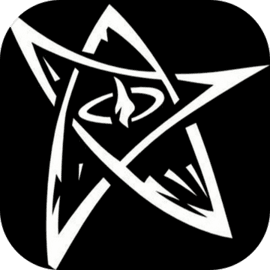新买固态硬盘怎么安装系统进不去设备
2025-04-19 15:33:31作者:饭克斯
随着科技的发展,固态硬盘(SSD)以其优越的读写速度和稳定性逐渐取代传统机械硬盘(HDD),成为现代电脑用户的首选存储介质。但是许多用户在更换固态硬盘后,要安装操作系统的时候却遇到了“进不去设备”的问题。那为什么会出现这样的情况呢?接下来,我们将详细分析原因,并提供一些解决方案。

首先我们需要确认基础的硬件连接。新买的固态硬盘通常需要安装到主板上,连接到SATA接口(对于SATA SSD)或M.2接口(对于M.2 SSD)。在进行硬盘安装时,请确保插槽干净,接口插牢。如果硬件连接不良,那么在安装系统时,系统可能无法识别到硬盘。
其次进入BIOS设置是排查问题的另一个重要步骤。当您启动电脑时,通常会看到屏幕上显示“Press F2 to enter Setup”或者“Del to enter BIOS”的提示。根据提示进入BIOS后,您可以查看硬盘是否被系统识别。在“Storage”或者“Boot”选项中,确保新安装的固态硬盘被列出。若未被识别您可以尝试更换连接线或者更换插槽,确认硬盘本身是否存在问题。
在BIOS中,您还需要确保固态硬盘的启动顺序设置正确。启动顺序通常设置在“Boot”菜单中。需要将硬盘设置成第一启动项,确保系统在启动时能够从该硬盘读取操作系统。如果您的固态硬盘已经被识别,但仍然无法启动,可能需要检查BIOS中的其他设置,例如启用UEFI引导模式或关闭CSM(兼容性支持模块)。
如果BIOS设置没有问题,接下来需要考虑操作系统的安装。通常您可以使用USB闪存驱动器来安装Windows系统。首先您需要下载Windows镜像文件并使用工具(如Rufus)制作启动U盘。在将启动U盘插入电脑后,重新启动并按下对应的快捷键(如F12)进入启动管理,选择从U盘启动。
在进行系统安装时,安装程序应该能够识别到固态硬盘。如果仍然未能识别,您可能需要加载驱动程序。有些主板在安装过程中可能需要特定的AHCI驱动,这时您可以在主板官网查找并下载相关驱动,然后通过U盘进行加载。
在系统安装的过程中,还需要注意对硬盘进行分区。在Windows安装界面中,选择您的固态硬盘,点击“新建”进行分区。如果硬盘是全新的,可能需要先进行格式化操作。请确保您选择的分区格式(如NTFS)符合系统要求。
另外还有一个可能导致“进不去设备”问题的原因——固态硬盘的故障。若您在以上步骤仍然无法解决问题,建议将固态硬盘连接到其他电脑上进行检测,或联系卖家进行售后处理。
总结一下新买固态硬盘安装系统进不去设备的问题可能源于多方面,硬件连接不良、BIOS设置不当、驱动缺失或硬盘故障等都是常见原因。用户在遇到相关问题时,不妨一一排查,务必仔细对待每一个步骤,确保成功安装操作系统,实现固态硬盘的高效性能。在解决问题的过程中,也积累了许多宝贵的经验,帮助今后更好地进行硬件升级和维护。